- Autorius Abigail Brown [email protected].
- Public 2023-12-17 06:55.
- Paskutinį kartą keistas 2025-01-24 12:17.
Spartieji klavišai bet kurioje programoje palengvina projektus. Jums nereikia ieškoti meniu ar pristabdyti atliekamą užduotį. Kai pradėsite naudoti sparčiuosius klavišus, tikriausiai pamiršite, kur „Photoshop“meniu yra prie tos nuorodos pridėtas meniu elementas.
Jums nereikia eiti į įrankių juostą ar meniu, kad užpildytumėte sluoksnį „Photoshop“. Tiesiog įtraukite savo mėgstamus sparčiuosius klavišus į atmintį ir paleiskite pirštus ant klaviatūros.
Šios instrukcijos taikomos Photoshop CS5 ir naujesnėms versijoms. Kai kurie meniu elementai ir spartieji klavišai įvairiose versijose gali skirtis.
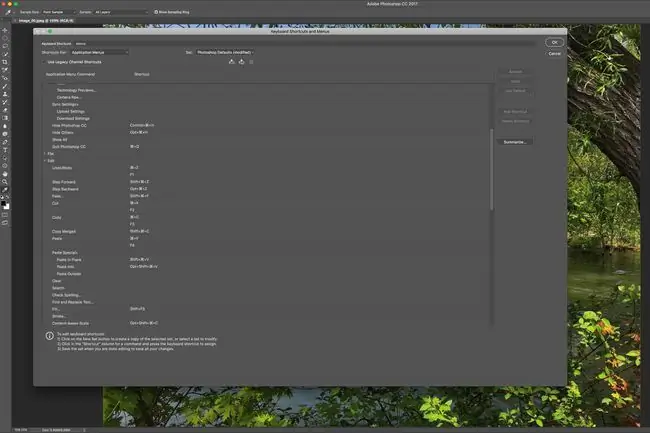
Sparčiųjų klavišų formatai
Spartieji klavišai pateikiami šalia meniu elementų. Priklausomai nuo jūsų operacinės sistemos, gali tekti paspausti modifikavimo klavišą. Įprasti modifikavimo klavišai, naudojami su sparčiaisiais klavišais:
- Command „Mac“kompiuteryje arba Ctrl asmeniniame kompiuteryje
- Option „Mac“kompiuteryje arba Alt asmeniniame kompiuteryje
- Shift
Pavyzdžiui, jei norite panaikinti pasirinkimą „Photoshop“, klaviatūros komanda „Mac“kompiuteryje yra Command+D. Kompiuteryje tai yra Ctrl+D.
Dauguma Photoshop įrankių turi atskirus vieno klavišo sparčiuosius klavišus. Štai keletas svarbių:
Naudokite Shift su šiomis komandomis, kad galėtumėte peržiūrėti įvairių tipų įrankius, jei jie yra. Pavyzdžiui, paspausdami Shift + M galite perjungti elipsės ir stačiakampės palapines.
- V: Perkelti
- M: Marquee
- L: Lasso
- W: stebuklinga lazdelė
- C: Apkarpyti
- B: Šepetys
- G: Dažų kibiras
- T: Tekstas
- U: Forma
Spartieji klavišai sluoksniams užpildyti
Jei norite užpildyti Photoshop sluoksnį arba pasirinktą sritį priekinio plano spalva, naudokite sparčiuosius klavišus Alt+Backspace sistemoje Windows arba Option+Delete„Mac“kompiuteryje.
Užpildykite sluoksnį fono spalva naudodami Ctrl+Backspace sistemoje Windows arba Command+Delete, jei naudojate Mac.
Išsaugokite skaidrumą sparčiuoju klavišu
Pridėkite klavišą Shift prie užpildymo sluoksnių sparčiųjų klavišų, kad išlaikytumėte skaidrumą pildydami. Pavyzdžiui, fono spalvai naudokite Shift+Ctrl+Backspace. Šis spartusis klavišas užpildo tik tas sritis, kuriose yra pikselių.
Pridėkite klavišą Shift, kad išsaugotumėte skaidrumą pildant iš istorijos.
Šis spartusis klavišas neveikia elementuose.
Atidarykite redagavimo > užpildymo dialogo langą
Naudokite Shift+Backspace sistemoje „Windows“arba Shift+Delete „Mac“, kad atidarytumėte Redaguoti > Užpildytidialogo langas kitoms „Photoshop“užpildymo parinktims.
Spalvų keitimas arba atšaukimas
Naudokite klavišą X, kad sukeistumėte priekinio plano ir fono spalvas.
Naudokite klavišą D norėdami iš naujo nustatyti priekinio plano arba fono spalvas į juodą ir b altą.
Kiti patogūs spartieji klavišai
Yra daugybė kitų „Photoshop“sparčiųjų klavišų, įskaitant:
- Naudokite Ctrl+Alt+Backspace sistemoje Windows arba Command+Delete, jei naudojate „Mac“, kad užpildytumėte iš aktyvios istorijos būsenos.
- Paspaudus skaičiaus klavišą, kai pasirenkamas objektas, neskaidrumas padidėja arba sumažėja 10 procentų. Pavyzdžiui, paspaudus 1 klavišą, neskaidrumas sumažėja iki 10 procentų. Paspaudus 0 klavišą, pasirinkimas grąžinamas į 100 procentų neskaidrumą. Greitai paspauskite du skaičius, kad nustatytumėte kitų skaičių skaidrumą, pvz., 56 proc.
- Naudojant Shift ir bet kokį skaičių klavišą keičiamas neskaidrumas ir užpildomas pasirinktas sluoksnis. Jis taip pat gali pakeisti įrankio neskaidrumą ir užpildymą, jei naudojate piešimo įrankį.
- Naudokite Command+I sistemoje „Mac“arba Ctrl+I sistemoje „Windows“, kad apverstumėte sluoksnio dalis, kai apverčiate sluoksnio kaukė.
- Ctrl+Alt+Shift+E sistemoje „Windows“arba Command+Option+Shift+E „Mac“sistemoje leidžia išsaugoti visus sluoksnius, bet sujunkite juos, kad galėtumėte juos paversti išlygintu sluoksniu. Šis spartusis klavišas taip pat leidžia kopijuoti sujungtą sluoksnį.
- Naudokite Ctrl+Alt+Shift sistemoje „Windows“arba Command+Option+Shift „Mac“kompiuteryje, kai įkeliate „Photoshop“, jei norite grįžti į numatytuosius nustatymus ir vartotojo sąsają. Laikykite šiuos mygtukus, kol programa įkeliama.
Galite sukurti tinkintus sparčiuosius klavišus pasirinkę Redaguoti > Spartieji klavišai.






